Как закрепить Gmail на панели задач на ПК с Windows
Если вы обычный пользователь компьютера с Windows, вы, вероятно, используете Gmail почти каждый день. Однако, будь то важное рабочее электронное письмо, на которое вам нужен быстрый ответ, или разное уведомление, каждый раз открывать Gmail, переходя в браузер, может быть немного неудобно.
Именно здесь закрепление писем Gmail на панели задач может помочь вам мгновенно решить проблему. Так что начните прямо сейчас и узнайте, как вы можете закрепить свои электронные письма Gmail на панели задач с помощью следующей статьи!
Как закрепить Gmail на панели задач на ПК с Windows
Если вы используете Chrome для просмотра веб-страниц на своем ПК, следуйте приведенным ниже методам, чтобы закрепить электронные письма Gmail на панели задач Windows:
- Перейдите на сайт Gmail и войдите в свою учетную запись.
- Теперь нажмите кнопку «Дополнительно» в правом верхнем углу.
- Выберите Дополнительные инструменты > Создать ярлык .
- Затем вы получите приглашение назвать вашу новую учетную запись. Введите имя и нажмите «Создать».
Вы получите новый ярлык Gmail на рабочем столе вскоре после выполнения описанных выше шагов. Теперь щелкните правой кнопкой мыши только что созданный ярлык и выберите Закрепить на панели задач. Сделано! Ваша панель задач Windows была настроена, и ярлык Gmail закреплен на этой панели задач.
Как закрепить Gmail на панели задач для пользователей Edge
С другой стороны, если вы используете Edge, как это делают большинство преданных пользователей Windows, точные шаги для закрепления значка Gmail будут немного другими. Вот как вы можете начать:
- Запустите браузер Edge и посетите официальный сайт Gmail.
- Войдите в свою учетную запись Gmail.
- Щелкните раскрывающееся меню ( Настройки и другое ) в верхнем левом углу браузера Edge.
- Перейдите в раздел «Дополнительные инструменты», и вы получите два отдельных варианта закрепления: «Закрепить на панели задач» или «Закрепить на начальном экране».
- Выберите Закрепить на панели задач. С этого момента ваш новый ярлык будет закреплен на панели задач.
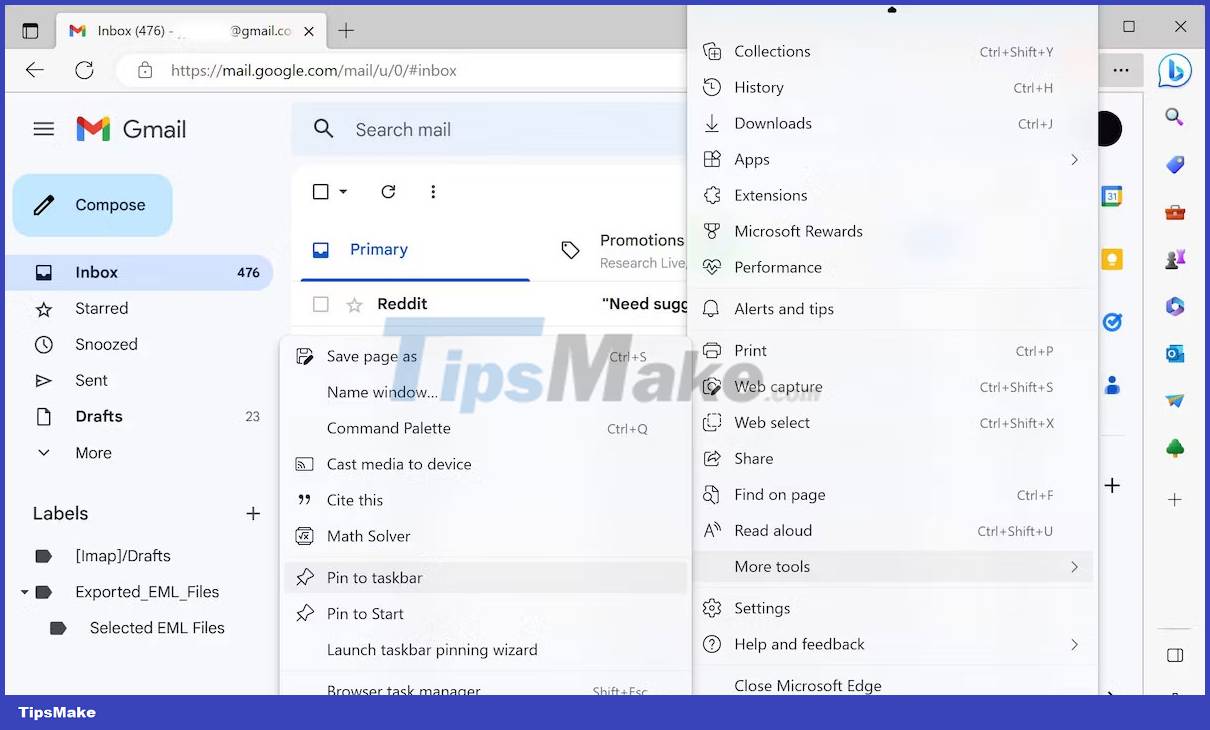
Если вы регулярно используете Gmail, полезно закрепить веб-приложение Gmail на панели задач. И как в статье представленной выше, все операции достаточно просты. Если есть какое-либо приложение, которое вы используете так же часто, как Gmail, оно, вероятно, заслуживает того, чтобы быть на панели задач.